O Bash é uma das ferramentas mais populares e difundidas entre os usuários de Linux. Aprenda mais sobre suas funcionalidades com a HostGator.
O comando Bash é uma ferramenta poderosa para usuários de sistemas operacionais Linux e Unix. Ele permite que você execute tarefas de linha de comando, automatize processos e crie scripts. Se você é novo no mundo Linux ou simplesmente quer se atualizar sobre essa ferramenta, este guia é para você.
Neste artigo você encontrará informações detalhadas sobre como usar o comando Bash, incluindo exemplos práticos e dicas úteis. Acompanhe-nos nesta jornada para se tornar um mestre do comando Bash e tire o máximo proveito do seu sistema operacional.
O que é o bash?

O Bash é um interpretador de comandos (também conhecido como shell) que é amplamente utilizado em sistemas operacionais Linux e Unix. Ele fornece uma interface para o usuário para interagir com o sistema operacional, permitindo que você execute comandos, crie scripts e automatize tarefas. O Bash é baseado no comando sh (shell), que foi originalmente desenvolvido para o sistema operacional Unix.
O Bash é uma ferramenta poderosa, pois permite que você execute muitas tarefas de forma rápida e fácil. Por exemplo, você pode usar o Bash para listar os arquivos em um diretório, copiar arquivos, criar pastas, gerenciar processos e muito mais. Além disso, o Bash também suporta várias estruturas de controle, como loops e condicionais, o que permite que você crie scripts avançados para automatizar tarefas.
Outra característica importante do Bash é que ele é personalizável. Você pode alterar a configuração do Bash para atender às suas necessidades, como alterar a cor do prompt, adicionar alias para comandos comuns e até mesmo criar seus próprios comandos.
Escrevendo um script bash
Para escrever um script bash simples, você precisará de um editor de texto e conhecimento básico de comandos do Bash. Veja um exemplo de como escrever um script bash simples que imprime “Hello, World!” na tela:
- Abra o seu editor de texto preferido.
- Adicione a seguinte linha no topo do arquivo:
#!/bin/bash - Isso informa ao sistema que o script deve ser executado usando o interpretador de comandos Bash.
- Em seguida, adicione a seguinte linha no arquivo:
echo "Hello, World!" - Salve o arquivo com qualquer nome, desde que termine com
.sh(exemplo:hello.sh) - Abra o terminal e navegue até o diretório onde você salvou o arquivo.
- Defina a permissão de execução para o arquivo usando o comando:
chmod +x nomedoarquivo.sh - Para executar o script, digite:
bash hello.sh
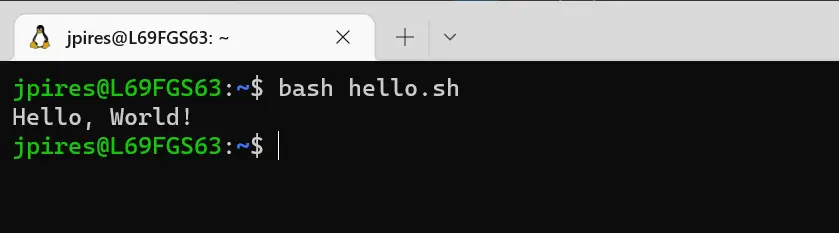
Se tudo estiver configurado corretamente, você deve ver a mensagem "Hello, World!" imprimida na tela. Este é apenas um exemplo básico, mas você pode adicionar outros comandos e estruturas de controle para criar scripts mais avançados. Lembre-se de sempre salvar o arquivo com a extensão .sh e dar permissão de execução antes de tentar rodar o script.
Comando de espera: wait
O comando wait é usado no shell para esperar até que todos os processos filhos tenham sido finalizados antes de continuar a execução do script. Ele é geralmente usado junto com o comando & para iniciar um processo filho em background.
A sintaxe básica do comando wait é:
wait [pid]
Onde pid é o número de processo do processo filho que você deseja esperar. Se você não especificar um pid, o comando wait esperará até que todos os processos filhos tenham sido finalizados.
Exemplo de como usar o comando wait:
#!/bin/bash
command1 &
command2 &
wait
echo "Ambos comandos foram finalizados"
Neste exemplo, o script inicia os comandos command1 e command2 em background usando o símbolo &. Em seguida, o comando wait é usado para esperar até que ambos os comandos tenham sido finalizados antes de exibir a mensagem “Ambos comandos foram finalizados“.
Além disso, o comando wait também retorna o código de saída do processo filho finalizado, permitindo que você verifique se o processo finalizou com sucesso ou falha.
Comando Sleep
O comando sleep é usado para pausar a execução de um script ou comando por um período específico de tempo. Ele é geralmente usado para adicionar atrasos entre ações em scripts ou para agendar tarefas para serem executadas em um momento específico.
A sintaxe básica do comando sleep é:
sleep time
Onde time é a quantidade de tempo em segundos que você deseja pausar a execução. O tempo pode ser especificado como um número inteiro ou como uma fração (por exemplo, 0.5 segundos).
Exemplo de como usar o comando sleep
#!/bin/bash
echo "Starting"
sleep 5
echo "Finishing"
Neste exemplo, o script exibe a mensagem “Starting”, em seguida pausa a execução por 5 segundos usando o comando sleep, e finalmente exibe a mensagem “Finishing”
Além disso, o comando sleep também aceita argumentos em outras unidades de tempo como minutos (m), horas (h) e dias (d). exemplo:
sleep 2m # sleep 2 minutes
sleep 1h # sleep 1 hour
sleep 3d # sleep 3 days
Note que o comando sleep é um comando interno do shell, ou seja, ele não é um comando independente, mas sim uma função disponível na maioria das shells Unix-like, como bash, ksh, zsh, entre outras.
Teste se o arquivo existe
Veja abaixo um exemplo de Shell Script onde se verifica se um determinado arquivo existe ou não:
#!/bin/bash
file=$1
if [ -e "$file" ]; then
echo "The file $file exists."
else
echo "The file $file does not exist."
fi
Este script usa o comando if para verificar se o arquivo especificado na variável file existe. O comando [ -e "$file" ] é usado para testar se o arquivo existe. O -e é uma opção do comando test ou [ ] que testa se o arquivo existe e é legível. Se o arquivo existir, a mensagem “The file example.txt exists” será exibida. Caso contrário, a mensagem “The file example.txt does not exist” será exibida.
A variável file é definida como o primeiro parâmetro passado para o script ($1). Isso significa que, quando você executa o script, você deve fornecer o nome do arquivo como o primeiro parâmetro. Por exemplo:
./script.sh example.txt
Se o arquivo “example.txt” existir, a mensagem “The file example.txt exists” será exibida. Caso contrário, a mensagem “The file example.txt does not exist” será exibida.
Isso permite que você use o script para testar a existência de vários arquivos sem precisar modificar o script cada vez.
Considerações Finais
O comando Bash é um dos principais interpretadores de comandos do sistema Linux e Unix-like. Ele fornece uma interface de linha de comando para gerenciar e interagir com o sistema operacional. Com o Bash, os usuários podem executar comandos básicos, como navegar pelos diretórios, criar arquivos e pastas, visualizar e editar arquivos, gerenciar processos e muito mais. Ele também permite a criação de scripts, o que é útil para automatizar tarefas e gerenciar sistemas de forma mais eficiente.
Se você sentiu alguma dificuldade ou então tem alguma sugestão de algo que não foi mencionado, basta deixar aí nos comentários que no futuro podemos trazer atualizações para este artigo. Também indico esses outros materiais relacionados com este assunto:
Até a próxima! :^)






